Как и предыдущая версия операционной системы, Windows 11 поддерживает изменение цвета заголовков окон, правда, с некоторыми особенностями и ограничениями. К сожалению, изменить цвет заголовка можно только у окон десктопных программ, но не универсальных приложений. У последних меняется только цвет границы, а у десктопных — и цвет границы, и цвет заголовка. Интересно, что меняется цвет только у активных окон.
Если окно «уходит» в фон, цвет заголовка и границы возвращается к назначенному по умолчанию.
Сама процедура выбора цвета проста.
Открываем приложение «Параметры» и переходим в раздел Персонализация -> Цвета.
И просто выбираем на палитре понравившийся цвет.
Если подходящего цвета нет, жмем под палитрой кнопку «Просмотреть цвета» и подбираем оттенок индивидуально. И не забываем включить там же опцию «Показать контрастный цвет для заголовков границ и окон».
Настройки персонализации вступают в силу немедленно.
Изменение настроек через реестр
Если ваша Windows 11 не активирована, вы не сможете изменять настройки персонализации через графический интерфейс приложения «Параметры», поэтому действовать придется в обход.
Нажатием комбинации клавиш Win + R открываем диалоговое окошко «Выполнить», вводим в него команду regedit и жмем ввод.
В открывшемся окне редактора реестра разворачиваем ветку:
HKCU\Software\Microsoft\Windows\DWM
И находим справа параметр ColorPrevalence. Кликаем по нему дважды и в открывшемся окошке меняем значение с 0 на 1.
Это включит опцию «Контрастный цвет…» и установит цвет заголовков и границ по умолчанию, то есть тот, который в данный момент задан системой.
Чтобы его изменить, меняем значение параметра AccentColor.
Значение должно быть в формате ffBGR, сконвертированным в шестнадцатеричной системе счисления.
Подобрать код любого цвета можно на специализированных сайтах или в графическом редакторе/скриншотере, поддерживающем такую возможность.
Сохраняем результат, закрываем редактор реестра и перезаходим в систему, если настройки не вступят в силу сразу же.
Надо отметить, это изменением цвета заголовка и границы редактор реестра не ограничивается.
С его помощью вы можете изменить цвет заголовка неактивных окон, создав в том же разделе DWM новый DWORD-параметр,
с названием AccentColorInactive,
и установив в качестве его значения код цвета, полученный описанным выше способом.

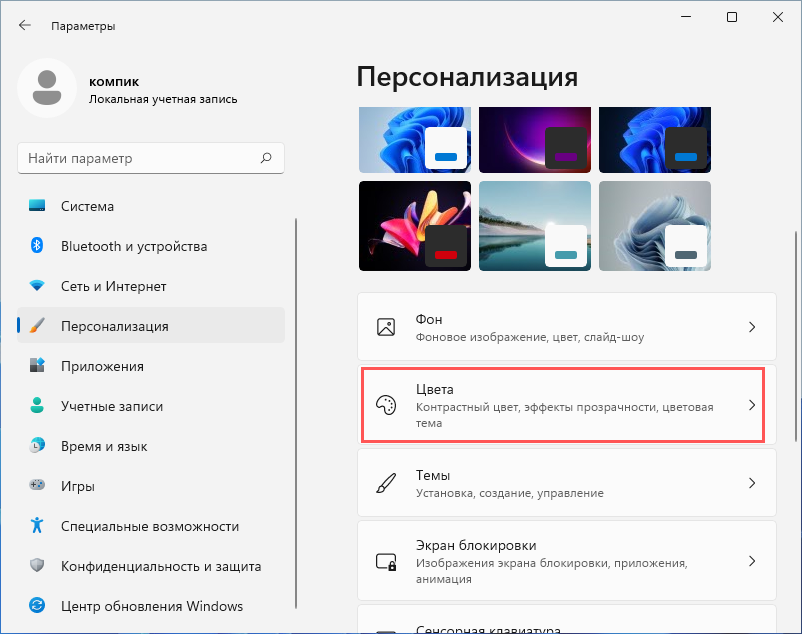
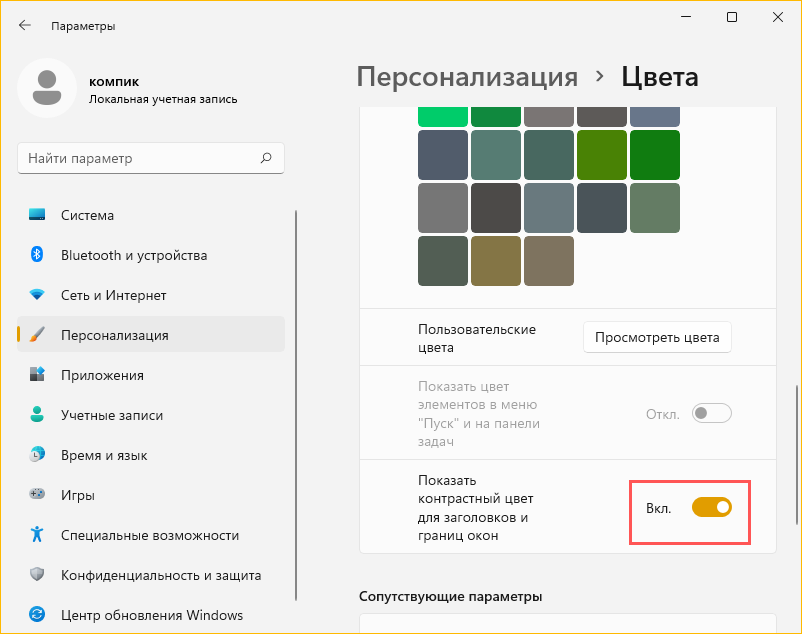
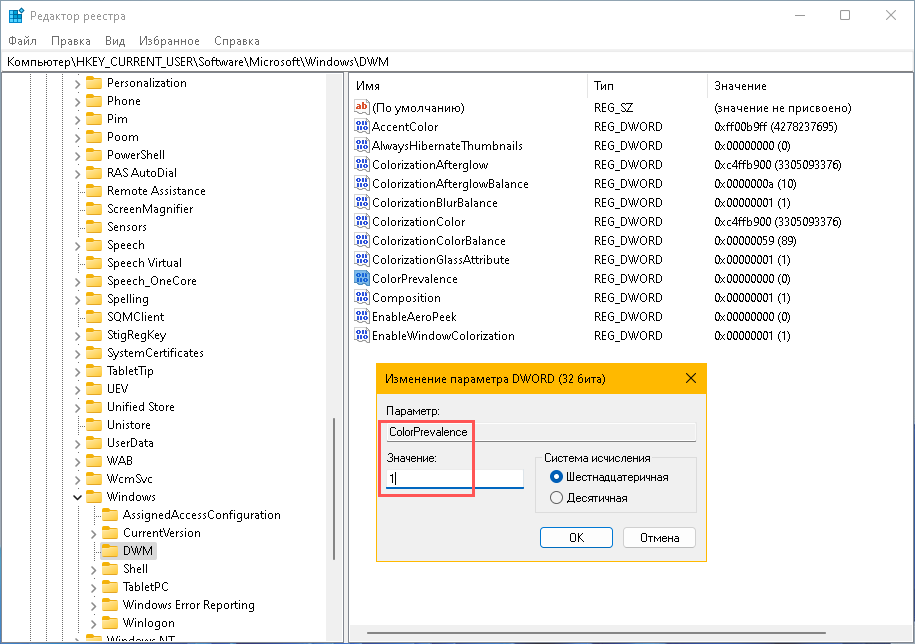
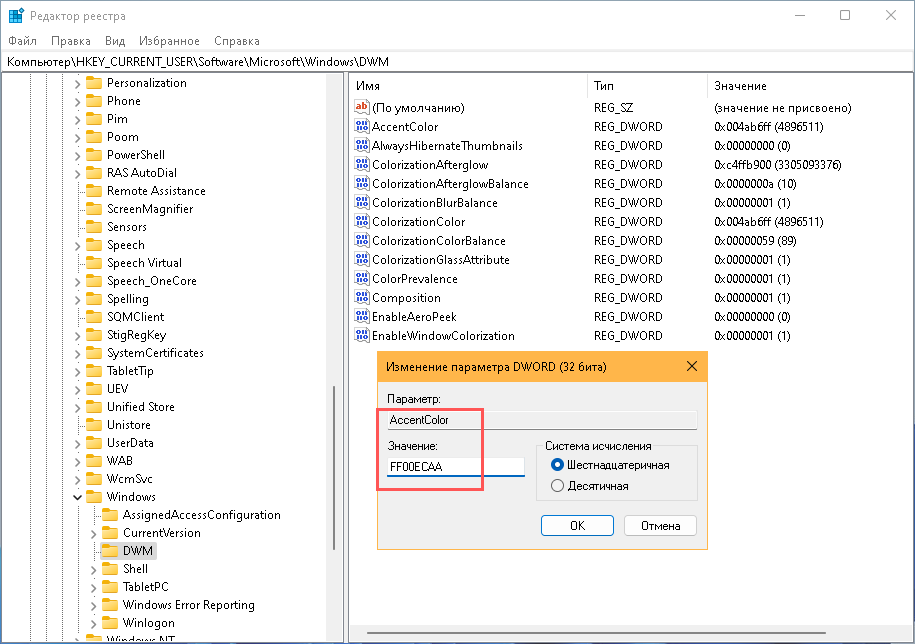
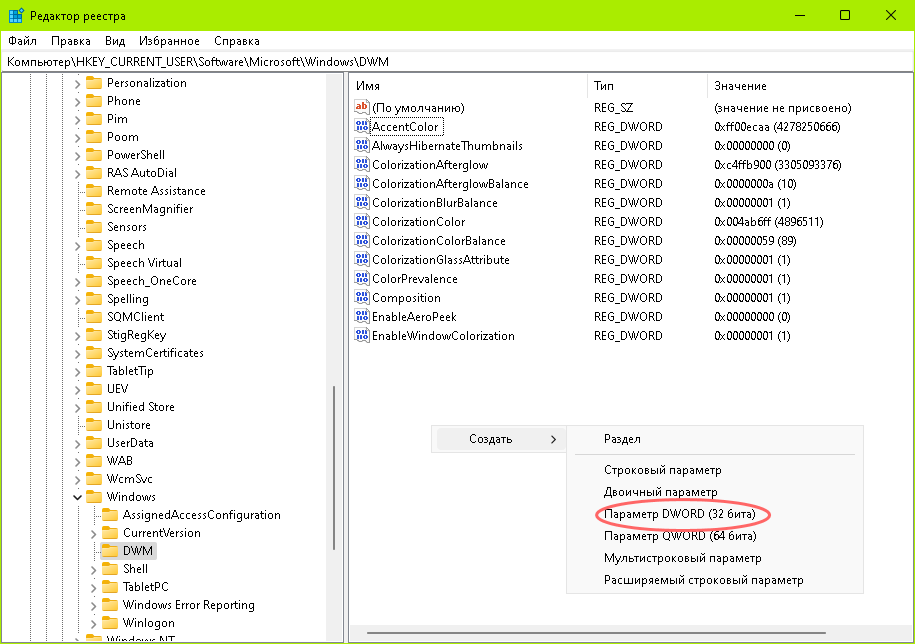
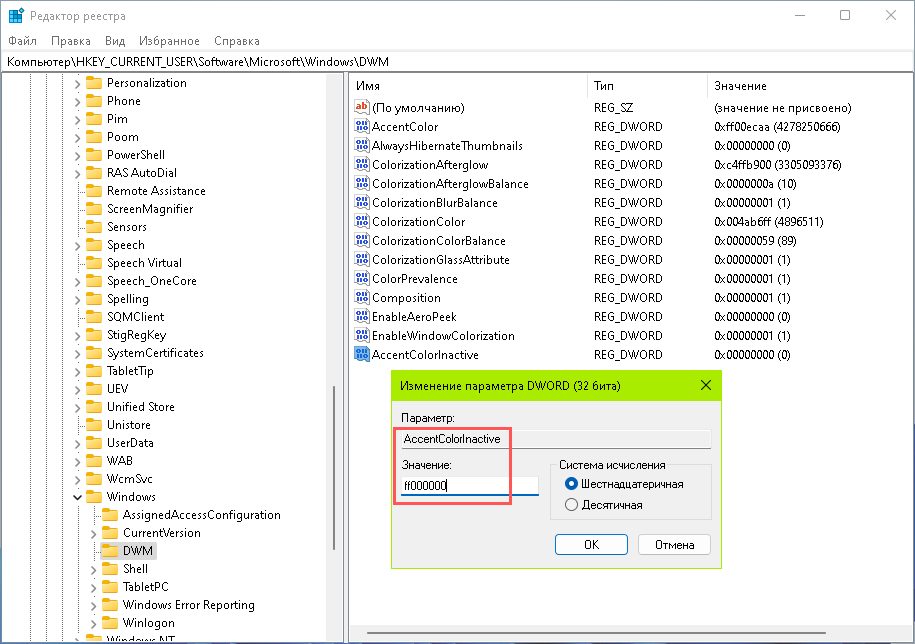
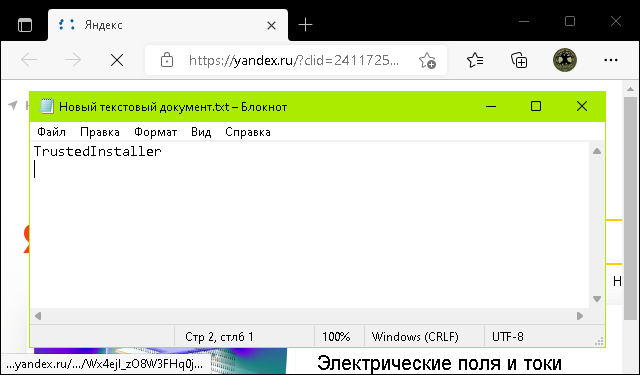

Добавить комментарий